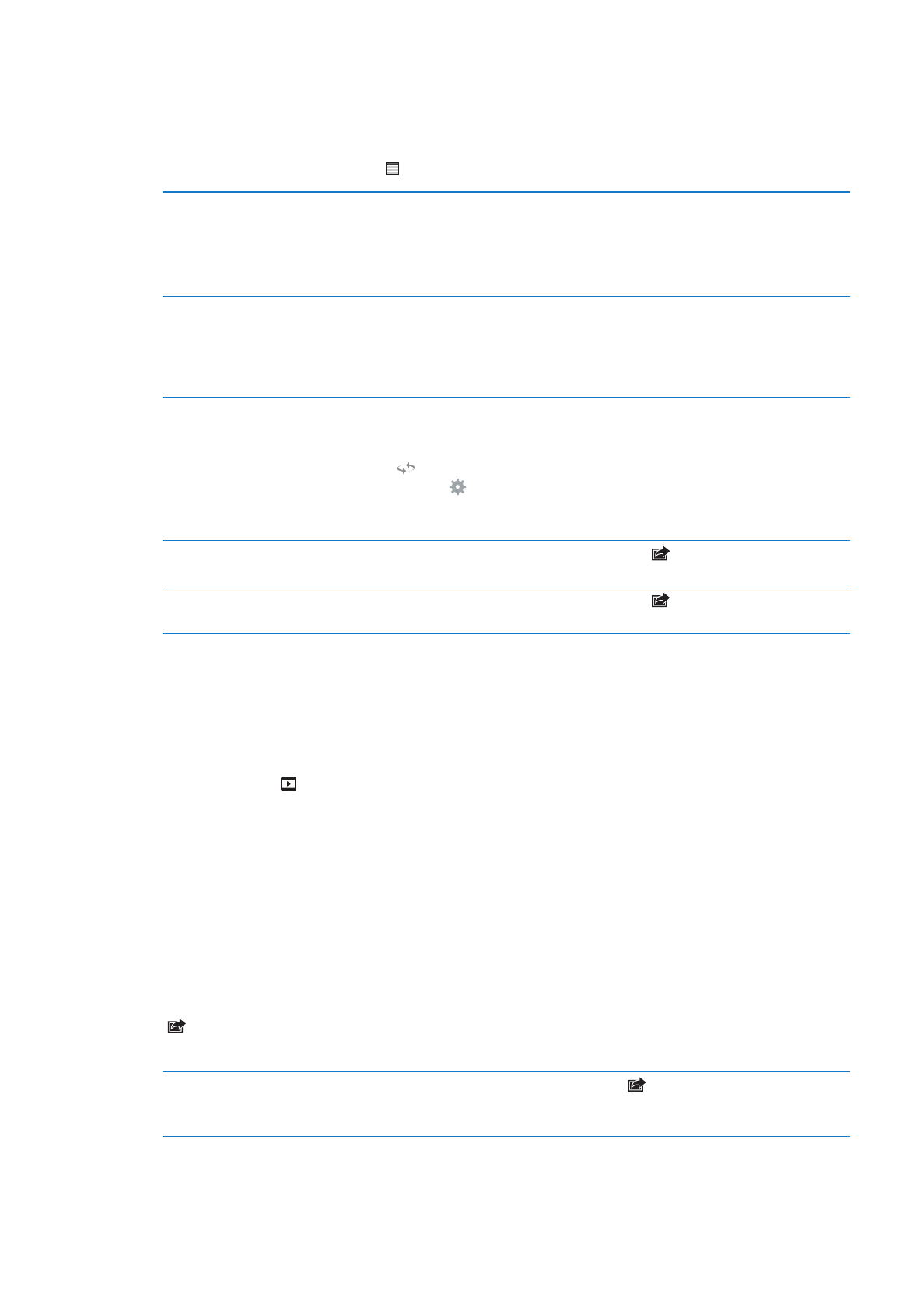
Notes d’étude et listes de vocabulaire
Dans les livres prenant en charge cette fonctionnalité, vous pouvez utiliser l’affichage des notes
pour consulter l’ensemble du contenu que vous avez surligné ainsi que vos notes sous forme de
fiches. Pour localiser rapidement vos notes, consultez-les par chapitre ou recherchez leur contenu.
Consulter vos notes : Touchez .
Consulter des notes par chapitre
Les pastilles incluses dans la liste des chapitres indiquent le nombre de
notes et de contenus surlignés présents dans chaque chapitre. Si vous ne
voyez pas la liste des chapitres, touchez le bouton Chapitre.
Touchez un chapitre pour consulter les notes qu’il contient. Touchez un
élément de la liste pour afficher la note ou le contenu surligné en contexte.
Rechercher dans toutes les notes
Dans l’affichage des notes, saisissez un mot ou une expression dans le
champ de recherche. Si vous ne voyez pas le champ de recherche, touchez
le bouton Chapitres. Les chapitres contenant des notes et des contenus
surlignés correspondant à votre recherche s’affichent. Touchez un chapitre
pour consulter les notes qu’il contient.
Consulter les notes et le vocabu-
laire sous forme de fiches
Touchez Fiches.
Le recto de chaque fiche présente le texte que vous avez surligné. Feuilletez
pour faire défiler les fiches. Si une fiche contient des notes, indiquées par
, touchez la fiche pour la retourner.
Touchez pour choisir les contenus surlignés à afficher ou pour présenter
les fiches dans un ordre aléatoire. Si le chapitre contient une liste de voca-
bulaire, vous pouvez également inclure cette liste dans vos fiches.
Envoyer vos notes par courrier
électronique
Lorsque vous consultez des notes, touchez
. Sélectionnez les notes que
vous souhaitez partager, puis touchez Envoyer.
Supprimer des notes
Lorsque vous consultez des notes, touchez
. Sélectionnez les notes que
vous souhaitez supprimer, puis touchez Supprimer.